
Sistem pengendalian Windows Phone Microsoft harus mudah digunakan. Skrin Mula, versi Microsoft skrin utama iPhone, dipenuhi dengan jubin yang mempamerkan maklumat yang relevan supaya pengguna tidak perlu menyelam masuk dan keluar dari apl yang paling mereka gunakan. Cortana, pembantu peribadi Windows Phone, membuat lagu khusus, membuka aplikasi atau mendapatkan maklumat cuaca dan sukan terkini dengan mudah. Walaupun dengan ciri-ciri tersebut dan banyak lagi, anda perlu menetapkan semula Windows Phone pada satu ketika. Itu benar mengenai iPhone dan peranti yang juga menjalankan sistem operasi Android Google.
Kadang-kadang, itu adalah Windows Phone Store yang enggan berfungsi dengan betul. Menetapkan semula Windows Phone anda dapat menghilangkan bug 'Resume' yang mengganggu peranti pengguna yang telah mengubah layar kunci mereka juga.

Sebelum melakukan penetapan semula pada Windows Phone anda, anda perlu mengetahui asas-asasnya. Pertama, terdapat perbezaan antara menetapkan semula Windows Phone dan Restarting Windows Phone. Mulakan semula Windows Phone anda hebat untuk kali apabila anda melihat isu yang konsisten, tetapi masalahnya turun ke aplikasi yang tidak berfungsi dengan betul. Untuk memulakan semula Windows Phone anda, simpan butang kuasa ke bawah dan kemudian tutupkan tingkap skrin kunci yang muncul di skrin anda. Melakukan restart tidak rosak dengan apl atau data anda dengan cara apa pun. Atas sebab itu, ia sentiasa merupakan idea yang baik untuk memulakan semula Windows Phone anda untuk membetulkan ralat sebelum anda menetapkannya semula.
Sebelum anda menetapkan semula Telefon Windows anda, pasang Windows Phone anda dan sandarkan muzik dan video anda. Adalah idea yang baik untuk membuat sandaran gambar anda juga, tetapi jika anda mengkonfigurasi OneDrive, Windows Phone anda sudah melakukannya untuk anda secara automatik. Benar-benar tidak mula menyusun semula Windows Phone anda semasa ia mempunyai bateri yang rendah. Malah, pasangkan Windows Phone anda sebelum memulakan proses reset. Jika bateri Windows Phone anda mati semasa penyetelan semula, anda boleh mengharapkan telefon keras yang perlu dihantar untuk servis. Jangan potong sudut, cari pengecas dan pasangkan peranti anda sekarang.
Mari kita mulakan.
Hidupkan Telefon Windows anda dengan menekan butang kuasa butang.
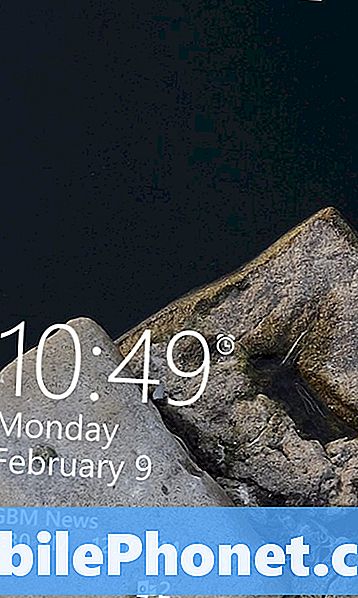
Buka kunci peranti anda dengan meleret pada skrin kunci. Pada ketika ini, anda mungkin diminta untuk memasukkan kod PIN jika anda telah menetapkan satu ke peranti anda. Masukkan sekarang.
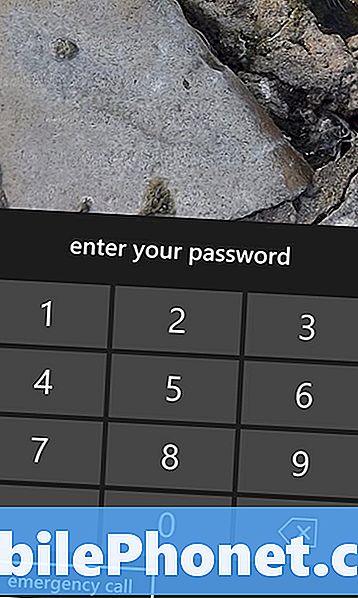
Selamat datang ke Skrin Mula Windows Phone, tidak syak lagi anda telah menghabiskan banyak masa di sini. Anda mungkin telah menyusun semula apl anda dan menambah lagi pada Skrin Mula anda. Anda perlu membuka aplikasi Tetapan untuk menetapkan semula Telefon Windows anda. Anda mungkin telah menyematkan pada apl Tetapan ke Skrin Mula anda. Cari ubat Live cile yang diberi label Setting. Seperti yang ada dalam gambar di bawah.
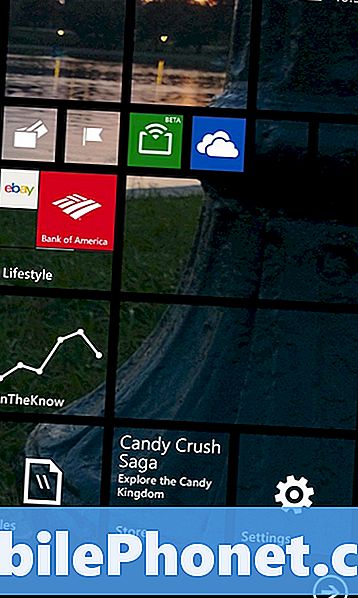
Apa yang anda lakukan jika anda tidak mempunyai aplikasi Tetapan yang disematkan pada Skrin Mula anda? Anda akan mahu menemuinya dalam senarai apl yang dipasang pada peranti anda. Letakkan jari anda di tepi kanan paparan anda dan leret ke kanan untuk mendedahkan senarai apl yang dipasang. Terdapat juga anak panah di bahagian bawah Skrin Mula anda untuk mengaksesnya.
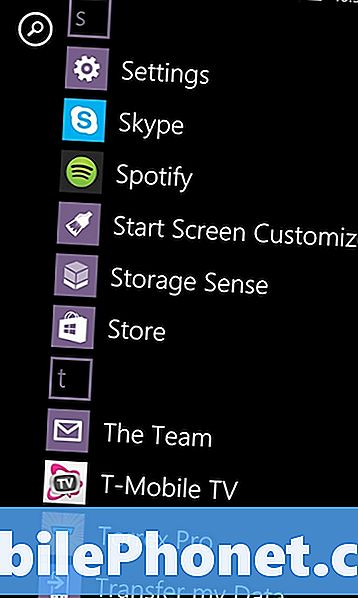
Semua apl disenaraikan dalam susunan abjad dari sini. Ketik Tetapan.
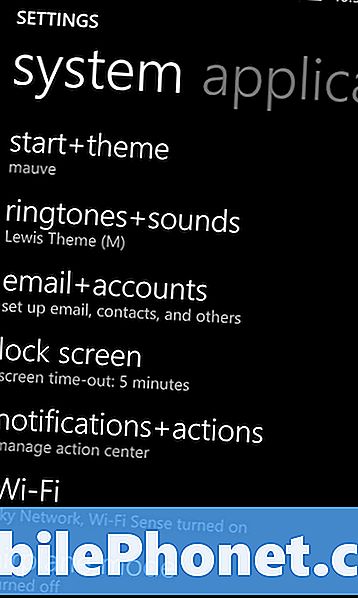
Dalam skrin Tetapan, tatal ke bawah dalam Sistem kawasan tetapan sehingga anda dapati Mengenai. Dalam contoh kami, About disenaraikan selepas kemas kini telefon. Pada kebanyakan Windows Phone itu pilihan tetapan terakhir di bawah Sistem. Pada Microsoft Mobile dan telefon bimbit Nokia, ia disenaraikan sebelum Akaun Nokia. Ketik Tentang.
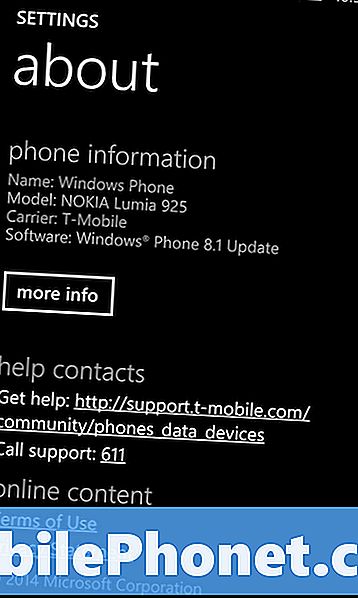
Skrol muat turun dan ketik pada Tetapkan semula telefon anda butang.
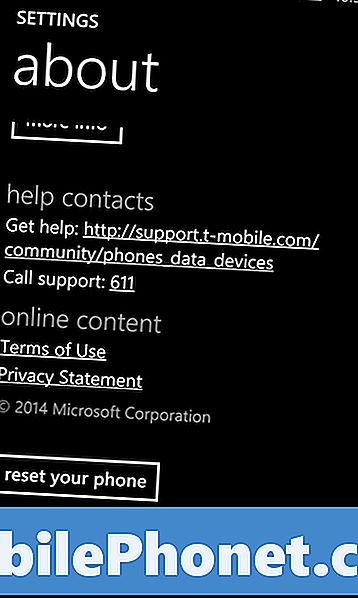
Sekarang ketik Ya jika anda benar-benar yakin anda mahu memadamkan semuanya dari Telefon Windows anda. Sekali lagi, berbuat demikian akan meninggalkan anda dengan Windows Phone kosong sepenuhnya tanpa kenalan, tetapan asas, tiada aplikasi dan tiada muzik.
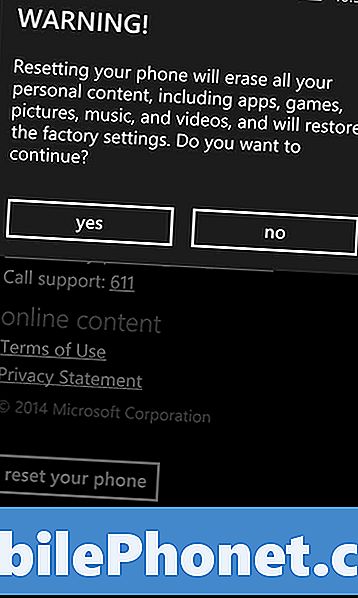
Itu tidak bermakna anda tidak dapat dengan mudah mendapatkan semula perkara tersebut. Apabila anda membuat kenalan dengan Windows Phone, ia disimpan ke Akaun Microsoft anda. Microsoft juga menyokong sebarang aplikasi dan akaun e-mel yang dipasang - tetapi bukan kata laluan mereka. Selagi anda disambungkan ke internet apabila anda memulakan proses persediaan, anda akan mendapat segalanya kembali apabila anda menambah Akaun Microsoft anda ke Windows Phone anda selepas penetapan semula.
Windows Phone 8.1 akan memasang aplikasi yang anda miliki semasa sandaran secara automatik selepas tetapan semula, tetapi tidak semuanya. Apl yang telah ditarik dari Gedung Windows tidak akan kembali ke peranti anda. Itu benar, walaupun anda membayar untuknya. Ia juga penting untuk diingat bahawa Xbox pada permainan Windows Phone tidak menyokong sokongan awan.Anda akan dapat mengekalkan pencapaian anda, tetapi anda perlu memulakan semua permainan bijak.
Baca: Bagaimana untuk Membuat Kembali Telefon Windows
Semoga berjaya semula dan selamatkan Windows Phone anda.


